Mac电脑如何查看内存?(快速了解Mac电脑内存使用情况的方法)
作为一台性能强大的电脑,Mac电脑在运行各种任务时需要充足的内存支持。了解电脑的内存使用情况对于优化系统性能至关重要。本文将介绍如何在Mac电脑上快速、简单地查看内存使用情况,帮助用户更好地管理和优化自己的电脑。
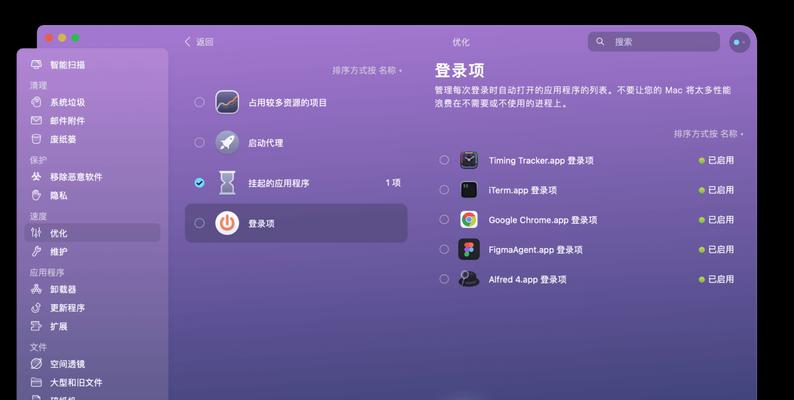
一、使用活动监视器查看内存使用情况
活动监视器是Mac系统自带的一款系统工具,可以实时监测各个进程的资源使用情况。在Dock栏点击“Finder”图标,然后进入“应用程序”文件夹,找到“实用工具”文件夹,再双击打开“活动监视器”。
二、切换到“内存”选项卡
在活动监视器窗口中,可以看到许多选项卡,包括CPU、内存、磁盘和网络。我们需要查看内存使用情况,因此点击顶部导航栏的“内存”选项卡。
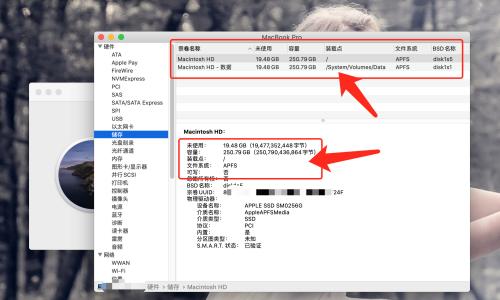
三、查看内存使用图表
在“内存”选项卡下方,可以看到一个名为“内存使用”或“实时内存”的图表,它以可视化的方式展示了内存的使用情况。图表上有不同的颜色表示不同的内存使用情况,包括已使用内存、空闲内存和压缩内存等。
四、了解内存使用详细信息
在活动监视器窗口的底部,可以看到一个名为“系统内存”或“物理内存”的部分。这个部分列出了许多关于内存使用情况的详细信息,包括已使用的内存、空闲的内存、缓存文件和页面文件等。
五、查看每个进程的内存使用情况
在活动监视器窗口的左侧,可以看到一个列表,列出了所有正在运行的进程。在列表中选择一个进程,可以看到该进程的详细信息,包括内存占用量和内存占比等。
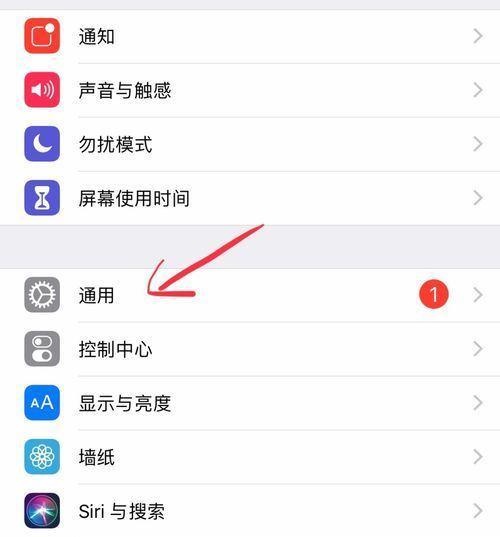
六、使用命令行查看内存使用情况
除了活动监视器之外,还可以使用命令行来查看Mac电脑的内存使用情况。打开“终端”应用程序,输入命令“top-oMEM”,按下回车键即可查看进程按照内存占用量排序的列表。
七、了解Mac电脑的物理内存和虚拟内存
物理内存是指Mac电脑实际拥有的内存容量,而虚拟内存则是操作系统为了提高运行效率而使用的一种技术。虚拟内存使用硬盘空间来充当内存的延伸,因此当物理内存不足时,系统可以将部分数据存储到硬盘中。
八、了解内存压缩和内存清理
当Mac电脑的物理内存不足时,系统会自动进行内存压缩,以释放出更多的可用内存。此外,用户还可以手动清理内存,通过点击活动监视器窗口底部的“内存压缩”按钮或使用命令行执行“sudopurge”命令。
九、了解应用程序的内存使用情况
除了系统进程外,应用程序也会占用一定的内存资源。可以在活动监视器中的进程列表中找到相应的应用程序,并查看它们的内存占用情况。如果发现某个应用程序占用过多内存,可以考虑关闭或重新启动该应用程序来释放内存。
十、了解如何优化Mac电脑的内存使用
为了优化Mac电脑的内存使用,可以尝试以下方法:关闭不需要的应用程序和进程、清理无用文件和缓存、优化启动项、升级物理内存等。
十一、了解内存升级的方法和注意事项
如果Mac电脑的内存容量较小,可以考虑进行内存升级。但在进行内存升级前,需要了解自己的电脑型号和支持的最大内存容量,并选择合适的内存模块进行安装。
十二、了解其他查看内存使用情况的工具
除了活动监视器外,还有一些第三方工具可以帮助用户查看Mac电脑的内存使用情况,比如iStatMenus、MemoryClean等。用户可以根据自己的需求选择合适的工具进行使用。
十三、通过观察和分析改进Mac电脑的性能
通过定期观察和分析Mac电脑的内存使用情况,可以帮助用户发现系统中可能存在的问题,并及时采取措施进行优化和改进,以提高电脑的性能和稳定性。
十四、
通过活动监视器或命令行等方式,用户可以方便地查看Mac电脑的内存使用情况。了解内存使用情况对于优化系统性能和提高电脑的响应速度至关重要。希望本文介绍的方法能够帮助读者更好地管理和优化自己的Mac电脑。
十五、参考资料
-AppleSupport:MacBasics-ActivityMonitor
-iMore:HowtocheckMacmemoryusage
-Macworld:HowtocheckmemoryusageonaMac
标签: 查看内存
相关文章

最新评论